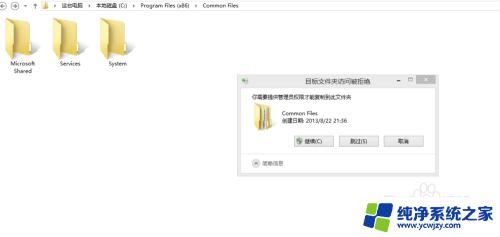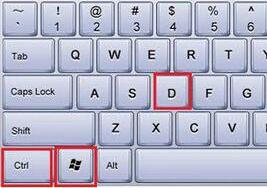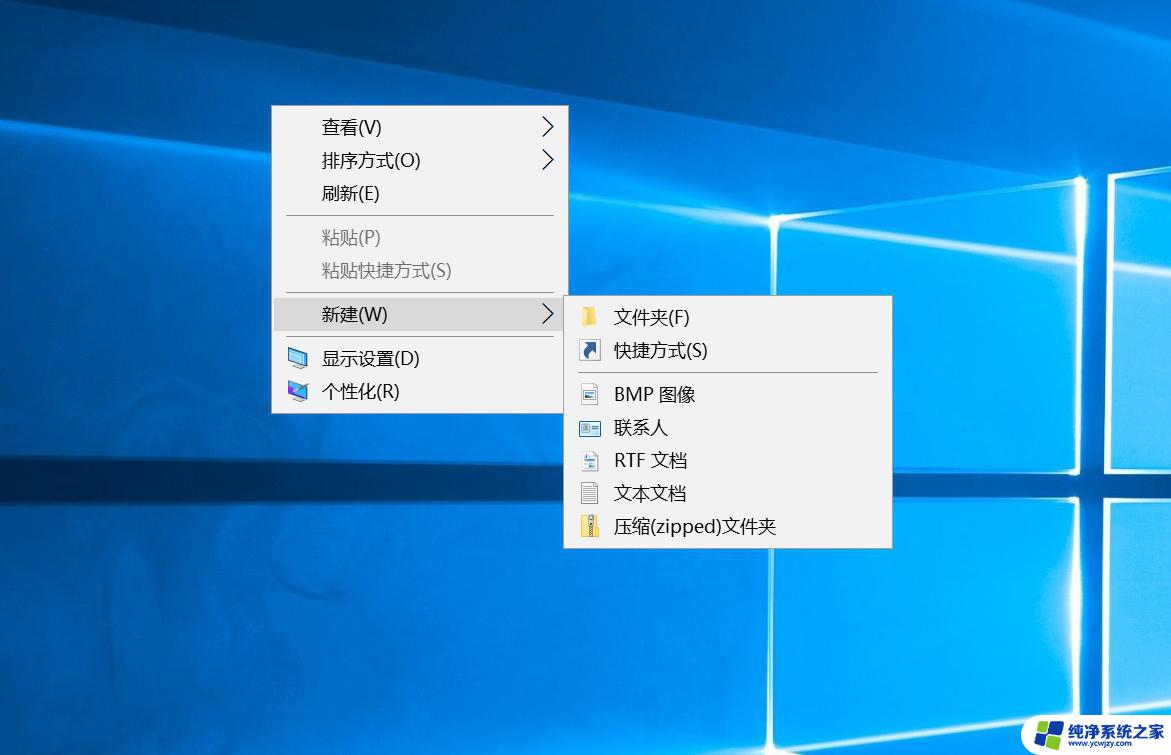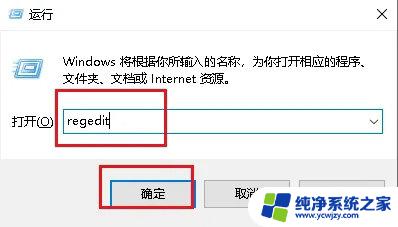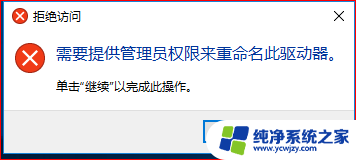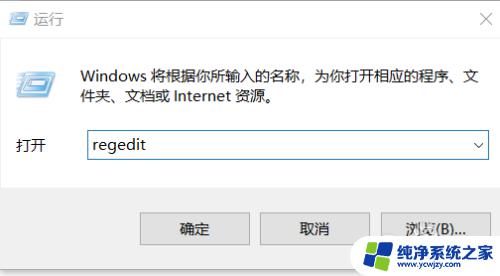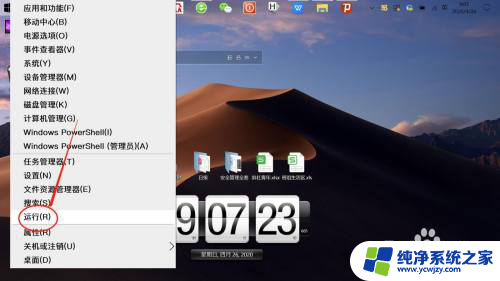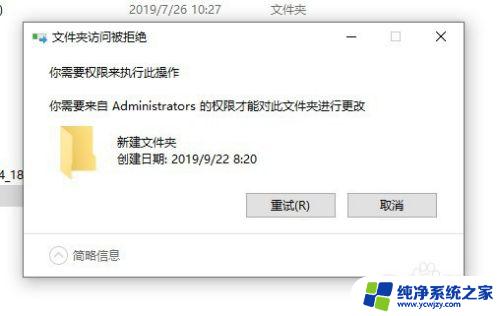win10桌面新建文件夹 win10桌面新建文件或文件夹提示要求管理员权限
在使用Win10系统的过程中,我们经常会遇到在桌面上新建文件夹或文件时出现提示要求管理员权限的情况,这是因为Win10系统为了保护用户的数据安全,设定了一些权限限制。当我们希望在桌面上新建文件夹或文件时,系统会要求我们拥有管理员权限才能进行操作。这样的设置可以有效防止一些恶意程序或用户对我们的数据进行非法访问或修改。有时候我们确实需要在桌面上进行一些常规操作,这时如何获取管理员权限成了我们关注的焦点。下面将为大家介绍几种获取管理员权限的方法,帮助大家在Win10桌面上自由地新建文件夹或文件。
步骤如下:
1.打开c盘,在用户\administrator下查看。发现有多个桌面,Desktop也是。然后右键,属性查看。有个‘桌面’属性下有 位置 标签卡
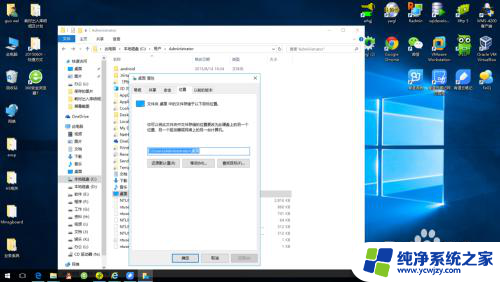
2.然后点击移动,你指定一个目录,desktop,怎么确定这个desktop呢?我是在IE下载某个文件到桌面时候,发现没下载到‘桌面’这个文件夹。而是下载到了'Desktop'这个文件夹,说明真实的管理员桌面是Desktop这个文件夹,而不是'桌面'这个文件夹
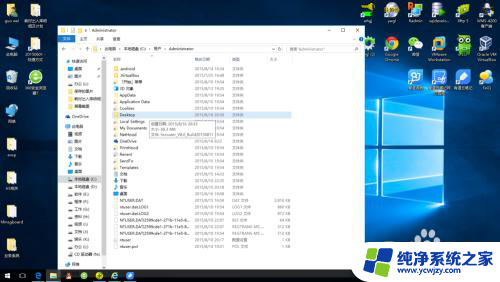
3.接下来,提示框。点击是即可将现在的位置转移到desktop这个真实的管理员桌面。
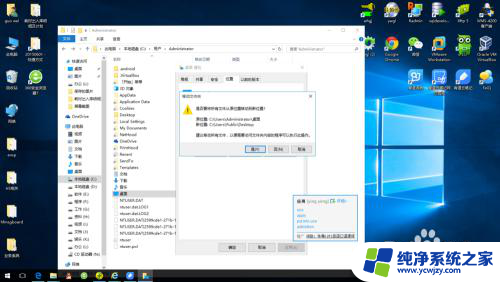
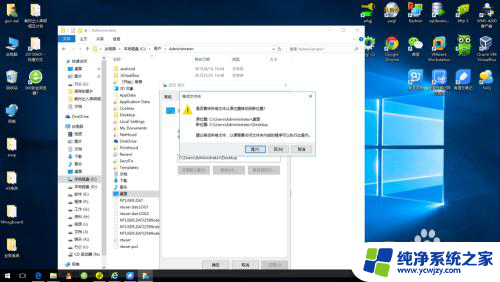
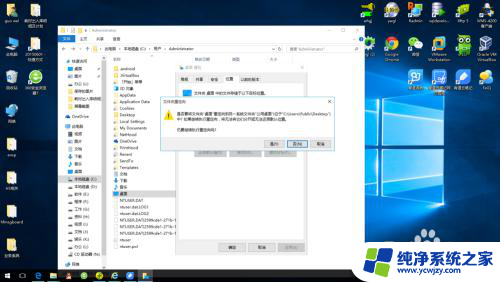
以上就是关于win10桌面新建文件夹的全部内容,如果有遇到相同情况的用户,可以按照小编的方法来解决。